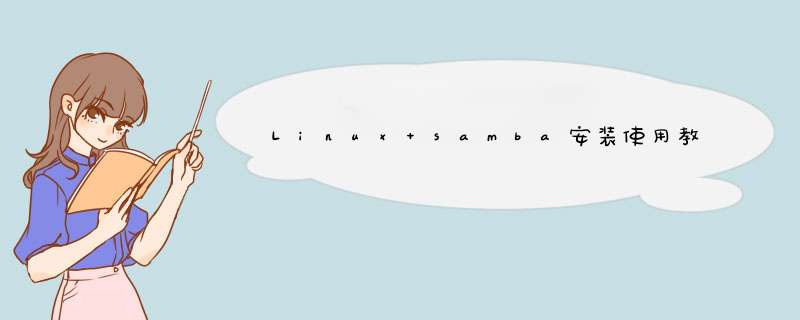
Samba是在Linux系统上实现的SMB(Server Messages Block,信息服务块)协议的一款免费软件。它实现在局域网内共享文件和打印机,是一个客户机/服务器型协议。客户机通过SMB协议访问服务器上的共享文件系统。可以实现Windows系统访问Linux系统上的共享资源
本安装教程是基于Ubuntu 14.04实测的,在Ubuntu18.04上也实测可用。
1 更新软件源列表
打开“终端窗口”,输入 sudo su ->回车->”输入当前用户管理员密码”->输入” apt-get update”->回车->回车,具体如下图:
2 安装Samba
打开"终端窗口",输入 apt-get install samba samba-common –>回车–>输入"y"–>回车–>安装完成。如下图,因为我已经安装过了,所以没有安装的软件资源了。
3 新建共享目录并设置权限
该共享目录可自行创建,一般公司使用服务器的话就会为您新建一个共享目录,而私人电脑的话,我一般就把整个home目录设置为共享目录,方便Windows下访问我的虚拟机上的文件。
1、打开"终端窗口",输入 sudo mkdir /home/share –>回车–>共享目录share新建成功。
2、输入 sudo chmod 777 /home/share -R –>回车,这样用户就对共享目录有了写权限。
4 修改Samba文件配置
Ubuntu上的Samba的配置文件为/etc/samba/smb.conf,该文件记录相关的规则及共享信息,是Samba非常核心的配置文件,修改前建议备份一份。
1.备份Samba配置配置文件:
2.增加内容如下,首先在[global]下增加security项
3.其次在smb.conf文件的末尾添加如下配置信息并保存即可:
4.设置window系统登入共享文件夹的用户名和密码,其中用户名必须为Ubuntu中的用户。本例子中使用用户“smbuser”,在该过程中需要二次输入密码。
5.重新启动smb服务。
6.查看安装samba服务的虚拟机的ip地址,windows下需要通过该ip地址访问共享文件夹。
5 访问共享名为myshare的共享目录
在"运行"窗口中输入"\192.168.88.11"–>回车–>双击打开myshare–>回车–>输入用户名和密码–>回车–>访问成功。
访问成功:
1、首先需要登入安装了Linux系统的计算机,安装Samba。Fedora发行版一般使用yum工具安装Samba服务器,可以使用“rpm -q samba”查询Samba服务器是否已经安装,当然,也可以直接使用“yum install samba”安装Samba服务器。如果Samba已经安装,yum会给出提示,否则按照步骤,输入“y”就可以直接下载安装Samba服务器了。2、安装完成之后,需要查看一下Samba是否已经加入到自启动服务。使用“/sbin/chkconfig | grep smb”和“/sbin/chkconfig | grep nmb”命令可以查看smb和nmb是否加入到系统服务。(SMB是Samba共享服务,nmb是NetBIOS服务,为配合Windows使用,他们两个服务都要加入到系统服务中)。然后再使用“/sbin/service smb status”和“/sbin/service nmb status”查看服务是否已经启用。3、接下来就要配置samba服务器了。编辑修改“/etc/samba/smb.conf”,设置共享和认证参数。如图就是我在用的Samba用户共享典型配置文件。编辑修改完成之后,可以使用“testparm /etc/samba/smb.conf”验证配置文件的有效性,以免因配置文件错误而导致Samba服务无法启动。
4、验证OK的话,接下来就是添加Samba共享用户了,使用“/usr/bin/smbpasswd -a <用户名称>”的方式添加Samba共享用户,并为每个用户设置Samba共享认证的密码。
5、到这里基本上Samba服务器配置就完成了,如果上述步骤中smb和nmb服务没有自动添加到系统服务中,可以使用“/sbin/chkconfig --level 2345 smb on”和“/sbin/chkconfig --level 2345 nmb on”将其加入到系统服务中,其中2345是Linux的运行级别,一般都不会超出这几个运行级别。然后我们就可以使用“/sbin/service smb restart”和“/sbin/service nmb restart”重启服务了。
6、重启完成之后,Windows就可以访问用户共享了。在Windows资源管理器输入“\\共享IP地址\共享用户”,就可以访问用户自己目录下的全部文件了。
7、为了测试共享权限,我们进入用户共享目录,尝试在Windows资源管理器中创建一个“test”目录。
8、回到Linux的用户目录,我们就可以看到,Windows和Linux查看到的用户共享目录是一致的。(你可能觉得看到的文件和目录说不一致,这是因为我的Windows设置了显示隐藏文件和文件夹的缘故。)
需要检查linux是否已安装samba检查命令为:rpm –qa |grepsamba如果没有输出什么信息,表明没有安装,需要到百度下载安装,下载如下:2.
以下可以看到我的linux系统有安装samba,可以进行下一步
3.
建立共享文件夹,命令如下:Mkdir/home/fileshare
4.
已建立好文件夹
欢迎分享,转载请注明来源:夏雨云

 微信扫一扫
微信扫一扫
 支付宝扫一扫
支付宝扫一扫
评论列表(0条)